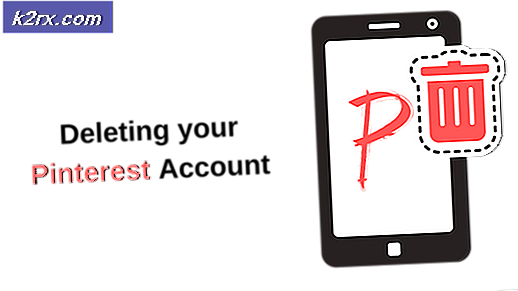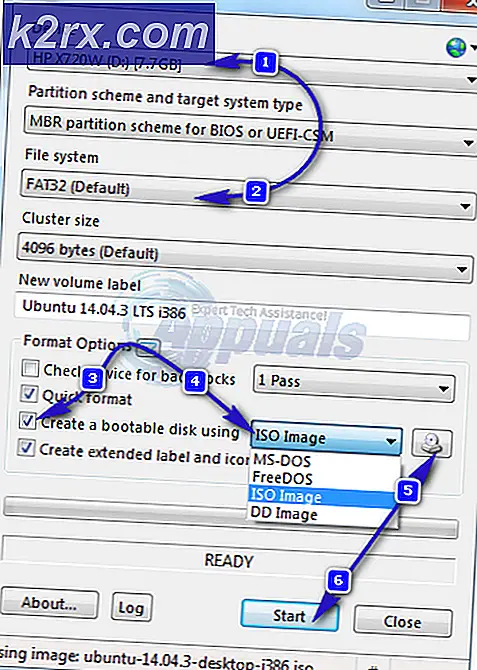Kode Kesalahan Netflix U7353-5101
Beberapa pengguna PC menghadapi kode kesalahan U7353-5101 setiap kali mereka mencoba untuk melihat acara TV atau film yang sebelumnya diunduh secara lokal. Masalah ini tampaknya khusus untuk Netflix versi UWP (Universal Windows Platform) (yang Anda unduh dari Microsoft Store).
Setelah menyelidiki masalah khusus ini secara menyeluruh, ternyata ada beberapa penyebab berbeda yang akan menyebabkan kode kesalahan khusus ini. Berikut daftar penyebab potensial yang mungkin bertanggung jawab atas kode kesalahan ini:
Metode 1: Perbarui Versi UWP ke yang Terbaru
Menurut banyak pengguna yang terpengaruh, Anda mungkin melihat kesalahan ini jika mencoba memutar konten Netflix yang diunduh secara lokal dengan versi UWP Netflix yang sudah kedaluwarsa.
Masalah ini biasanya dilaporkan terjadi dalam situasi di mana PC yang terlibat tidak terhubung ke Internet sehingga Netflix UWP build tidak dapat diperbarui. Ternyata, pada dasarnya Netflix akan 'mengunci' fitur pemutaran offline untuk alasan keamanan.
Jika skenario ini dapat diterapkan, Anda seharusnya dapat memperbaiki masalah dengan memaksa pembaruan Netflix UWP terbaru untuk diinstal pada PC Anda.
Untuk melakukan ini di Windows 10, ikuti petunjuk di bawah ini untuk menggunakan fungsi pembaruan di Microsoft Store untuk memperbarui ke versi UWP Netflix terbaru:
- Hal pertama yang pertama, pastikan PC Anda terhubung ke Internet.
- Selanjutnya, tekan Tombol Windows + R untuk membuka a Lari kotak dialog. Lalu, di dalam kotak teks, ketik “Ms-windows-store: // home”,lalu tekan Memasukkan untuk membuka dasbor default dari Microsoft Store.
- Dari bagian dalam Microsoft Store, klik tombol tindakan (pojok kanan atas), lalu klik Download dan Pembaruan tab dari daftar opsi yang tersedia.
- Setelah Anda berada di dalam Download dan Pembaruan layar, klik Dapatkan pembaruan, lalu tunggu dengan sabar sampai Netflix UWP pembaruan aplikasi ke versi terbaru.
- Setelah aplikasi Netflix diperbarui, mulai ulang komputer Anda dan lihat apakah masalahnya sudah teratasi setelah pengaktifan berikutnya selesai.
Jika Anda masih melihat Kode Kesalahan yang sama U7353-5101, pindah ke perbaikan potensial berikutnya di bawah ini.
Metode 2: Mengatur Ulang Aplikasi Netflix UWP
Jika memperbarui aplikasi Netflix ke versi terbaru tidak berhasil untuk Anda, penyebab logis berikutnya yang harus Anda selidiki adalah masalah yang disebabkan oleh file sementara yang rusak atau file yang disimpan dalam cache.
Jika skenario ini dapat diterapkan, Anda dapat mengatasi masalah ini dengan mengatur ulang aplikasi Netflix UWP dariOpsi Lanjutanmenu yang terkait dengan Netflix UWP Akun.
Untuk melakukannya, ikuti petunjuk di bawah ini untuk menggunakan Aplikasi & Fitur menu untuk mengatur ulang aplikasi Netflix:
- Buka a Lari kotak dialog dengan menekan Tombol Windows + R. Selanjutnya, ketik 'ms-pengaturan: fitur aplikasi'Dan pukul Memasukkan untuk membuka Aplikasi & Fitur menu dari Pengaturan aplikasi.
- Setelah Anda berada di dalam Aplikasi & Fitur menu, lanjutkan dan gulir ke bawah melalui daftar aplikasi yang diinstal dan temukan file Netflix aplikasi.
- Saat Anda melihatnya, klik di atasnya untuk memperluas menu, lalu klikOpsi Lanjutanmenu (terletak tepat di bawah nama aplikasi).
- Dari Opsi Lanjutan menu, gulir ke bawah ke Setel ulang tab, lalu klik Setel ulang untuk mengonfirmasi operasi. Operasi ini akan mengembalikan aplikasi Netflix ke status pabrik. Ini berarti info masuk, acara yang diunduh secara lokal, dan setiap bit data yang di-cache akan dihapus.
- Setelah operasi selesai, mulai aplikasi Netflix sekali lagi, unduh acara secara lokal dan lihat apakah masalahnya sudah teratasi.
Jika Anda masih melihat kode kesalahan U7353-5101, lanjutkan ke perbaikan potensial berikutnya di bawah.
Metode 3: Menginstal ulang Aplikasi Netflix UWP
Jika penyetelan ulang sederhana tidak berhasil untuk Anda, upaya berikutnya untuk menyelesaikan kode kesalahan U7353-5101 adalah mencopot pemasangan seluruh penginstalan Netflix UWP sebelum melakukan penginstalan ulang bersih.
Beberapa pengguna yang terpengaruh telah mengonfirmasi bahwa operasi ini adalah satu-satunya hal yang memungkinkan mereka untuk akhirnya memutar acara yang diunduh secara lokal tanpa mendapatkan kesalahan di setiap upaya.
Berikut panduan langkah demi langkah cepat yang akan memandu Anda melalui proses penginstalan ulang aplikasi Netflix UWP:
- Buka a Lari kotak dialog dengan menekan Tombol Windows + R. Selanjutnya, ketik “Ms-settings: appsfeatures”dan tekan Memasukkan untuk membukaAplikasi & Fiturtab, lalu gulir ke bawah melalui daftar aplikasi.
- Setelah Anda berada di dalam Aplikasi & Fitur layar, gulir ke bawah melalui daftar aplikasi terinstal sampai Anda menemukan aplikasi Netflix.
- Selanjutnya, pilih aplikasi Netflix dan pilih Menu Lanjutan hyperlink yang terkait dengannya di bawah ini.
- Setelah Anda berada di dalam Menu Lanjutan dari Netflix, gulir ke bawah ke Copot pemasangan bagian dan tekan Copot pemasangan untuk memulai operasi.
- Selanjutnya, konfirmasikan operasi dan mulai ulang komputer Anda.
- Setelah komputer Anda boot kembali, tekan Tombol Windows + Runtuk membuka a Lari kotak dialog. Di dalam kotak teks, ketik '‘ms-windows-store://home”dan tekan Memasukkan untuk meluncurkan Microsoft Store.
- Setelah Anda berada di dalam layar utama toko Microsoft, gunakan fungsi pencarian di bagian kanan atas layar untuk mencari aplikasi 'Netflix'.
- Selanjutnya, unduh versi terbaru Netflix dan selesaikan penginstalan sebelum masuk dengan akun Anda untuk melihat apakah kesalahan Kode U7353-5101 sekarang telah teratasi.
Jika masalah ini masih belum teratasi, lanjutkan ke perbaikan potensial berikutnya di bawah ini.
Metode 4: Membersihkan Cache DNS
Jika tidak ada perbaikan potensial di atas yang berhasil untuk Anda, ada satu kemungkinan perbaikan yang berhasil digunakan oleh banyak pengguna yang macet untuk mengatasi masalah tersebut. Ternyata, kode kesalahan U7353-5101 juga dapat terjadi karena ketidakkonsistenan DNS (Alamat Nama Domain).
Beberapa pengguna yang terpengaruh telah berhasil memperbaiki masalah ini dengan membersihkan cache DNS dari Command Prompt yang ditinggikan. Ini pada akhirnya akan memperbaiki setiap kejadian di mana masalah ini disebabkan oleh rentang DNS yang buruk yang akhirnya memengaruhi komunikasi antara PC Anda dan server Netflix.
Untuk mempermudah Anda, ikuti petunjuk di bawah ini:
- Buka a Lari kotak dialog dengan menekan Tombol Windows + R. Selanjutnya, ketik 'Cmd' di dalam kotak teks dan tekan Ctrl + Shift + Enter untuk membuka Command Prompt yang ditinggikan.
catatan: Ketika Anda melihat Kontrol Akun Pengguna (UAC) cepat, klik Iya untuk memberikan akses admin.
- Setelah Anda berada di dalam Command Prompt yang ditinggikan, ketik perintah berikut dan tekan Memasukkan untuk membersihkan cache DNS:
ipconfig / flushdns
catatan: Dengan mengosongkan cache DNS, Anda akan menghapus setiap bit info yang terkait dengan cache DNS Anda. Operasi ini pada akhirnya akan memaksa router Anda untuk menetapkan informasi DNS baru.
- Setelah operasi ini selesai, Anda akan melihat pesan sukses yang memberi tahu Anda bahwa operasi telah berhasil.
- Mulai ulang aplikasi Netflix dan lihat apakah kode kesalahan u7353-5101 tidak lagi muncul.